どうも!シスブロ(@sysbloblog)です!
今回は以下の画像左側のようにExcelで文字列として表示されている数式を一括で計算させる方法を解説していきます。
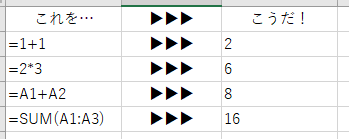
表示形式が文字列にした状態で式を入れても計算されず、式がそのまま表示されます。
表示形式を標準にして1セルずつF2キーで編集+エンターでポチポチ手作業してたのですが、そんなことをしなくても計算させる方法があります!
オススメの方法は以下の2つです!
他にもVBAでマクロを組む方法もあるのですが、面倒なのでサクッとできるやつを紹介します。
「=」を「=」に置換する
1つ目は検索と置換の機能を使います。
個人的には計算させる範囲指定もできるので、これが一番おすすめです。
やり方はまず「Ctrl + H」を押して検索と置換ウインドを出します。
そうしたら、以下の画像の通り「=」を「=」に置換しましょう。
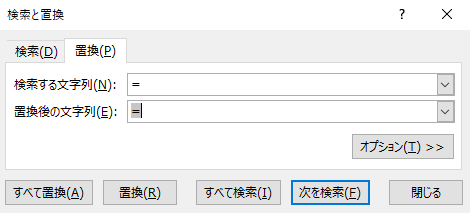
以下の画像のように範囲指定してから「すべて置換」をすれば、選択範囲だけ置換もできます!
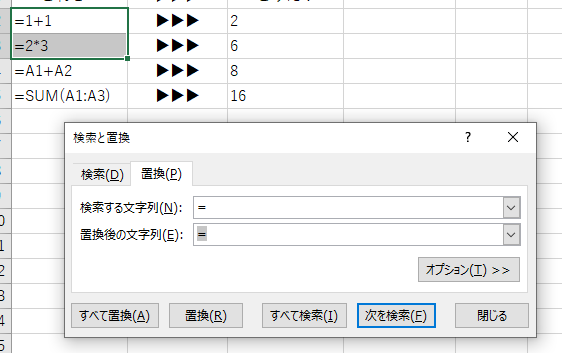
区切り位置で「標準」に変更
2つ目は区切り位置を使います。
以下から区切り位置ウィザードを起動しましょう。
データタブ>エータツール>区切り位置
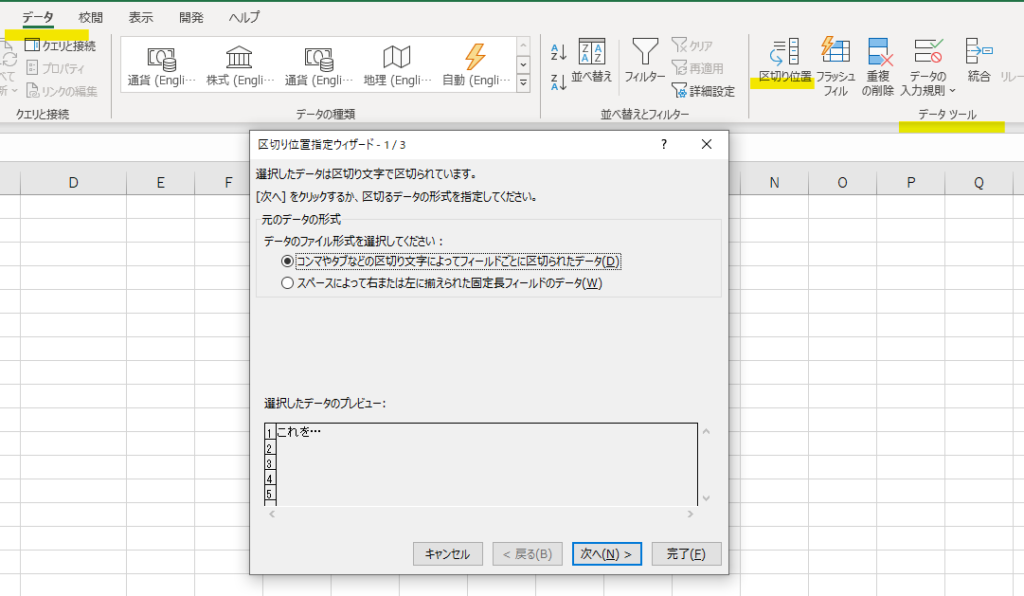
区切り位置指定ウィザードが開いたら、「コンマやタブなどの区切り文字によってフィールドごとに区切られたデータ」を選択して次へ
区切り文字はなんでもいいので、そのまま次へ
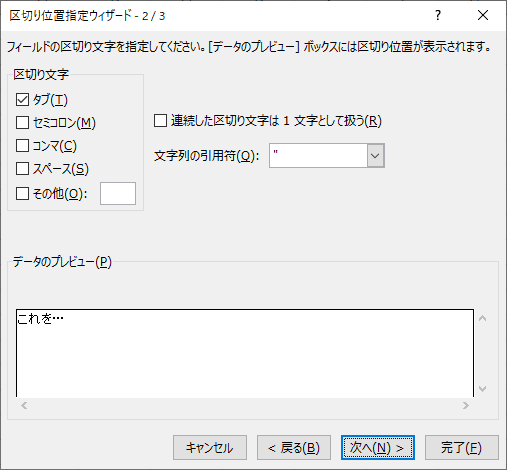
列のデータ形式を「G/標準」にして完了すれば終わりです。

このやり方は特定の列を丸ごと計算させたい時に便利ですね!
以上です!
この記事が誰かの助けになれば嬉しいです!
良かったら↓↓のいいねボタンやシェア、フォローしてもらえると励みになります!!
質問・不明点・間違ってる情報等あればご連絡いただければ喜びます!
ばいばーい!